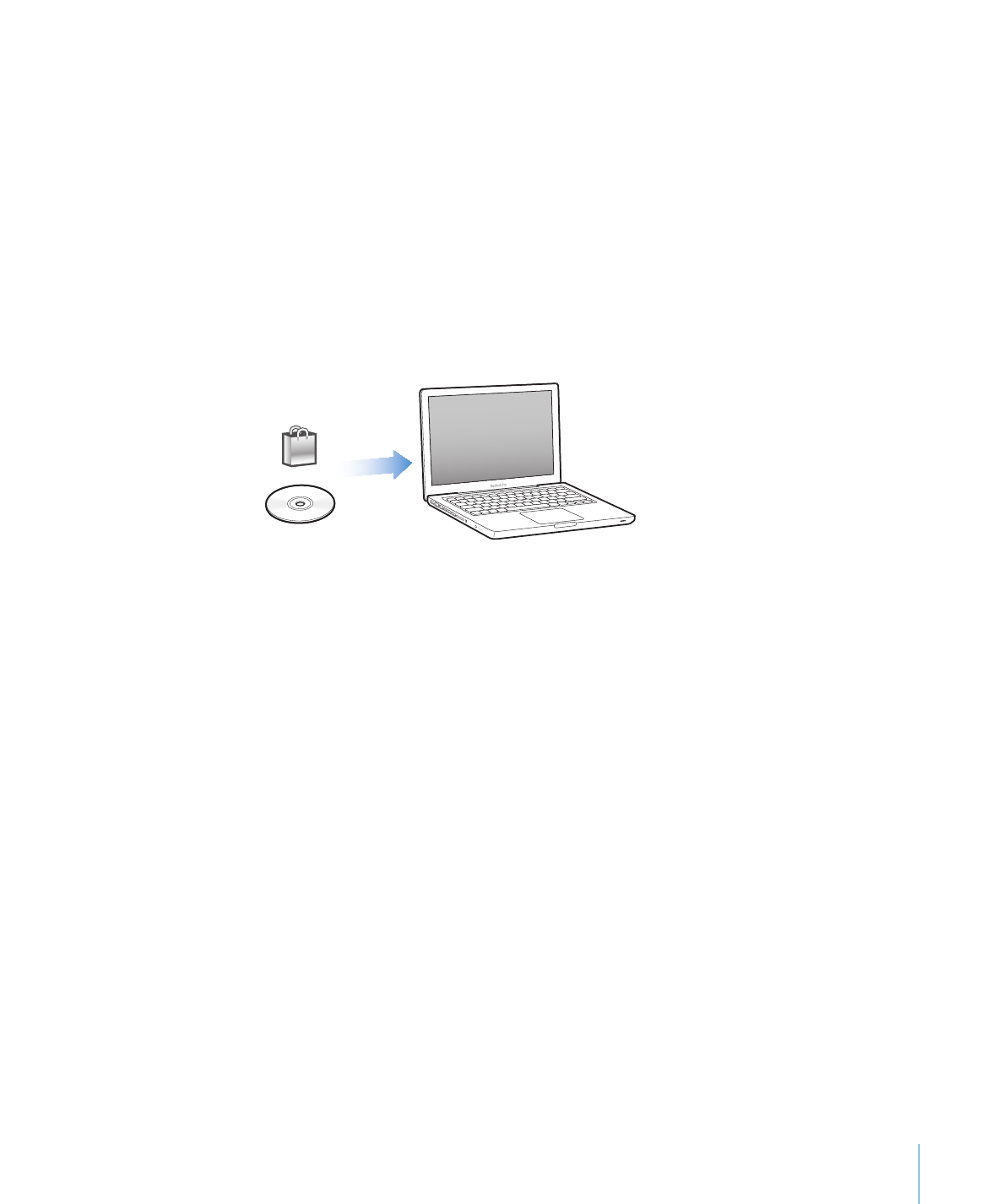
iTunes 보관함 설정하기
iPod shuπe에서 음악을 들으려면, 먼저 컴퓨터에 있는 iTunes 보관함으로 해당 음악을
가져와야
합니다.
iTunes 보관함으로 음악 및 기타 오디오를 가져오는 방법에는 다음 3가지가 있습니다.
iTunes Store에서 음악과 오디오북을 구입하거나 podcast 다운로드하기.
Â
오디오
CD에서 음악과 기타 오디오 가져오기.
Â
컴퓨터에
이미 있는 음악 및 기타 오디오를 iTunes 보관함에 추가하기.
Â
iTunes Store를 사용하여 노래 구입 및 Podcast 다운로드하기
인터넷에
연결되어 있다면, iTunes Store를 사용하여 노래, 앨범 및 오디오북을 온라인으로
쉽게
구입하고 다운로드할 수 있습니다(일부 국가에서만 지원). 오디오 podcast를
구독하고
다운로드할 수도 있으며, iTunes U에서 무료 교육 콘텐츠를 다운로드할 수
있습니다
. 비디오 podcast는 iPod shuπe과 동기화할 수 없습니다.
iTunes Store를 사용하여 음악을 온라인으로 구입하려면, iTunes에서 무료 iTunes 계정을
설정하여
, 원하는 노래를 찾아 구입하면 됩니다. iTunes 계정이 이미 있다면, 그 계정을
사용하여
iTunes Store에 로그인하고 노래를 구입할 수 있습니다.
Podcast나 iTunes U 강의를 재생 또는 다운로드하기 위해 iTunes Store 계정이 필요하지
않습니다
.
iTunes Store에 들어가려면, iTunes를 열고 iTunes 윈도우의 왼쪽에 있는 iTunes Store
(Store 아래)를 클릭하십시오.
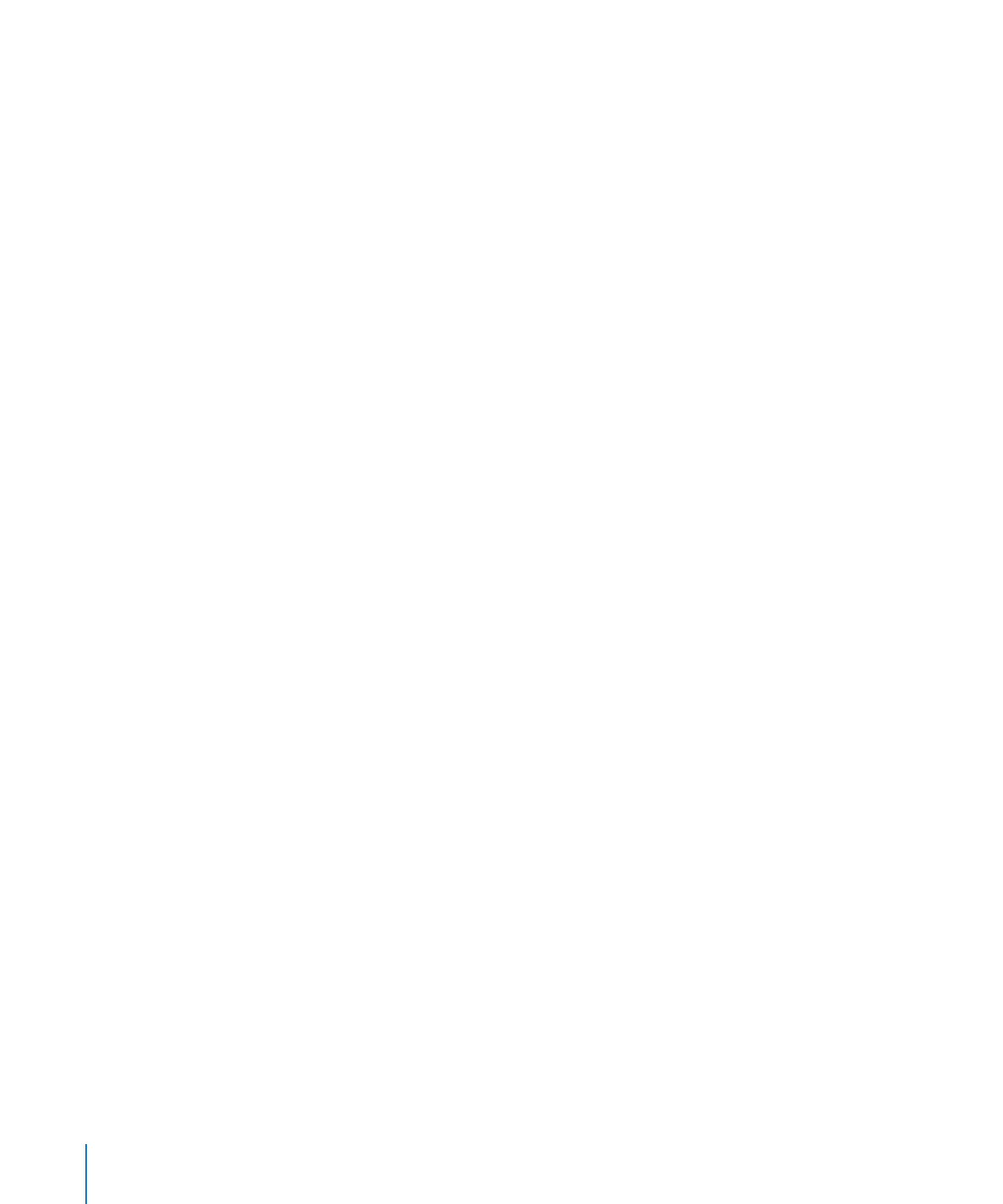
이미
컴퓨터에 있는 노래를 iTunes 보관함에 추가하기
컴퓨터의
노래가 iTunes에서 지원하는 파일 포맷으로 인코드되어 있다면 노래를 iTunes로
쉽게
추가할 수 있습니다. 컴퓨터에서 iTunes로 노래를 가져오는 방법을 배우려면,
iTunes를 열고 도움말 > iTunes 도움말을 선택하십시오.
Windows용 iTunes를 사용하여, 비보호된 WMA 파일을 AAC 또는 MP3 포맷으로 변환할
수
있습니다. 이것은 WMA 포맷으로 인코딩된 음악 보관함을 가지고 있을 때 유용합니다.
자세한
정보를 보려면, iTunes를 열고 도움말 > iTunes 도움말을 선택하십시오.
오디오
CD에서 iTunes로 음악 가져오기
iTunes는 오디오 CD에서 음악과 다른 오디오를 가져올 수 있습니다. 인터넷에
연결되어
있다면, iTunes에서 인터넷으로부터(사용 가능한 경우) CD에 있는 노래들의
이름을
가져와서 윈도우에 나열합니다. iPod shuπe에 노래를 추가할 때, 노래 정보가
포함됩니다
. CD에서 iTunes로 음악을 가져오는 방법을 배우려면, iTunes를 열고 도움말 >
iTunes 도움말을 선택하십시오.
노래
이름 및 기타 정보 입력하기
인터넷에
연결되어 있지 않거나, 가져온 음악에 대한 노래 정보가 없거나, 추가
정보
(작곡가 이름과 같은)를 포함하고 싶다면, 수동으로 해당 정보를 입력할 수 있습니다.
노래
정보를 입력하는 방법을 배우려면, iTunes를 열고 도움말 > iTunes 도움말을
선택하십시오
.
음악